Бесплатная программа для записи на CD MP3 файлов
Здравствуйте.
Сегодня я расскажу о записи музыки в формате MP3 на CD и DVD.
Запись мы будем производить с помощью бесплатной программы Nero Free.

Программы NERO для записи дисков, в свое время (в эпоху Windows XP и заката Windows 98), были очень популярны и являлись своего рода стандартом для пользователя, который хотел записать диск. Тогда запись диска начиналась с установки Nero.
Однако всегда была одна проблема — эта замечательная программа была платной. Со временем операционные системы развивались, в современных версиях ОС можно записывать диски без применения сторонних программ. А то что нельзя записать средствами операционной системы делают многочисленные бесплатные приложения.
Думаю эти причины и привели к тому, что Nero выпустила бесплатную версию программы для записи дисков. Пусть эта утилита и сильно «обрезана» функционально, но все же она позволяет записывать и копировать данные на CD и DVD, а также создавать образы дисков.
Установка и регистрация NERO Free
Установка программы проста и не вызовет у Вас вопросов.
Вот только нужно будет произвести регистрацию программы, что не совсем типично для бесплатных программ. Регистрация проста, нужно заполнить несколько полей в предложенной форме:

Как записать MP3 на CD
Чтобы записать музыку на диск CD или DVD от Вас не потребуется большого количества действий или специальных навыков.
При первом запуске программы можете ознакомиться с главной страницей приложения:

А лучше переходите во вкладку «Запись данных» и будем зажигать «прожигать» диск (так называется процесс записи в терминологии NERO — «Burn CD»).
Для этого вставляем в привод пустой CD (у меня CD закончились в процессе написания предыдущих статей о записи на CD и я использовал здесь DVD…).
Затем жмем кнопку «Добавить» и выбираем MP3 файлы для записи, зеленая полоска внизу покажет Вам на сколько будет заполнен CD.
Вводим имя диска и

,переходим в настройки (кнопка справа вверху, с изображением молотка).
Во вкладке «запись данных» настроек не много — это проверка данных после записи и выбор скорости записи (я обычно выбираю минимальную скорость, здесь попробовал «Безопасный режим»).


Если есть желание попробовать копировать диск можете заглянуть в соответствующую вкладку в настройках.

После завершения настроек нажимаем на большую красную кнопку «Запись» и получаем результат.
Резюме
Тестирование программы завершилось положительным результатом — музыка была записана качественно.
При записи была выбрана опция проверки диска после записи диска, которая показала некоторые проблемы записи у нескольких файлов. Однако я прослушал эти файлы без проблем и отличий от оригиналов на моем жестком диске не обнаружил.
Вывод могу сделать один — программа для записи MP3 на диски DVD и CD подходит, рекомендую попробовать.
Программа для записи на cd mp3 файлов скачать бесплатно


на CD диск для магнитолы в машину, на диск в формате mp3, программа для записи музыки

Уже не так часто люди интересуются, как записать музыку на CD диск для магнитолы в машину, как записать музыкальный диск в формате mp3, так как CD дисками уже практически никто не пользуется. Магнитолы в машинах давно перестали комплектоваться приводами для оптических дисков, а карманные аудио плееры выпускаются со своей встроенной флеш памятью, значительно превосходящей по объемам оптические диски. Но специально для пользователей сайта, у которых в еще остались старые аудио системы, мы рассмотрим различные варианты записи аудио дисков и программы для записи музыки.
Меню статьи:
Как записать музыку на CD диск для магнитолы в машину?
Как записать музыку на диск в формате mp3?
Программа для записи музыки на диск в mp3 и аудио формате?
Как записать музыку на CD диск для магнитолы в машину?
При записи диска для магнитолы в машину нужно учитывать много параметров. Нужно знать, какие форматы файлов воспроизводит магнитола, и какую файловую систему диска она поддерживает. Все это должно быт написано в инструкции.
Для совсем старых магнитол подойдет только файловая система диска CDFS, которую также еще называют ISO 9660. Сейчас по умолчанию все программы для записи дисков используют новую файловую систему
Форматы воспроизводимых файлов также могут сильно отличаться. Самые распространенные воспроизводимые форматы аудиофайлов для магнитол – это CDA, MP3 и WAV. CDA формат могут воспроизвести даже самые старые магнитолы, так как для его воспроизведения не требуются кодеки. В этом формате на обычный CD-R диск поместится только до 80 минут музыки. В WAV формате на диск поместится также не более 80 минут, а вот в mp3 формате на диск можно записать множество файлов, общая длительность воспроизведения которых будет исчисляться часами.
Записать музыку на диск в машину можно и без установки специальных программ, это можно сделать через проводник Windows или через проигрыватель Windows Media. При записи через проводник достаточно установить в привод чистый диск, открыть его через проводник, и перетащить в него файлы в формате WAV или MP3. Затем в меню нажать 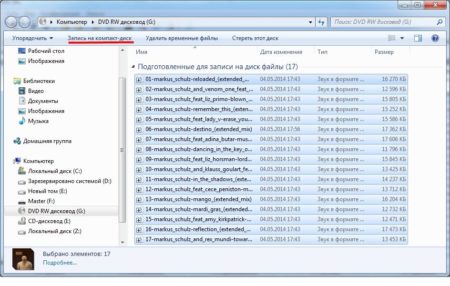
Далее при выборе формата следует указать вариант «Записать аудио компакт-диск».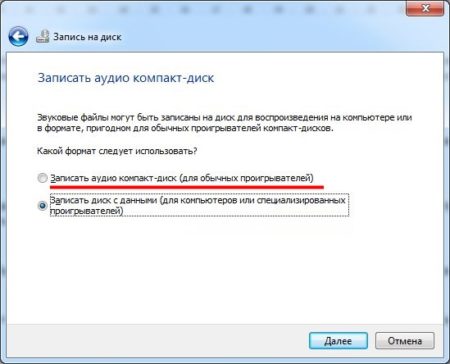
Следую дальнейшим инструкциям записать диск будет несложно, но нужно учитывать, что он будет записан в последних версиях операционной системы Windows в формате файловой системы UDF, которую не воспринимают самые старые магнитолы.
Проигрыватель Windows Media имеет практически такие же настройки, как и проводник. Для записи аудио компакт-диска через проигрыватель Windows Media нужно его запустить, перейти на вкладку «Запись» и перетащить туда аудио файлы из библиотеки или проводника. Для дополнительных настроек необходимо зайти в «Параметры записи» и выбрать «Дополнительные параметры записи», где можно установить еще несколько галочек настроек. После всех настроек просто нажимаем 
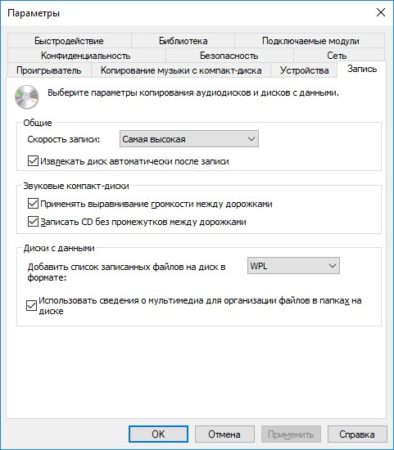
В этом способе, как и в предыдущем, есть одна проблема, диск будет записан с форматом файловой системы UDF, который старые магнитолы не понимают.
к содержанию ↑
Как записать музыку на диск в формате mp3?
Для записи mp3 музыки на диск достаточно вставить чистый CD диск и перетащить в проводник подготовленные MP3 файлы. Если в проводнике настроен автозапуск, то после установки диска в привод, мы увидим окошко, в котором следует выбрать пункт
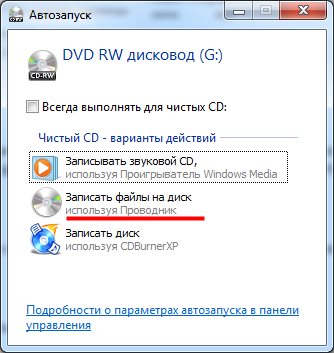
В появившемся окошке нужно выбрать режим использования записываемого диска. Выбирать вариант «Как флеш-накопитель USB» следует только при использовании перезаписываемого диска CD-RW или DVD-RW.
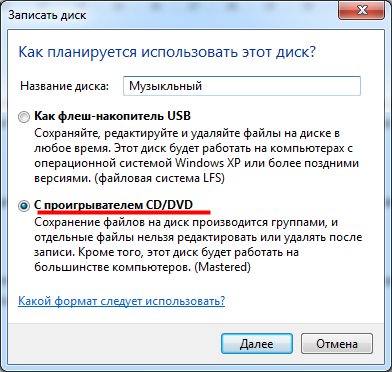
Следующим окошком будет проводник, в котором откроется установленный диск в случае настроенного автозапуска. Если автозапуск не настроен, диск нужно открыть вручную, просто выбрав его в проводнике. Для записи mp3 файлов, их нужно перетащить на диск.
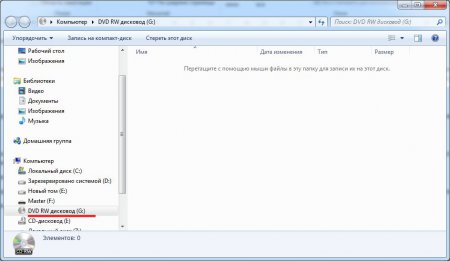
Для начала записи выбираем пункт меню «Запись на компакт-диск». Будет предложено два варианта записи, из которых нам нужно выбрать «Записать диск с данными».
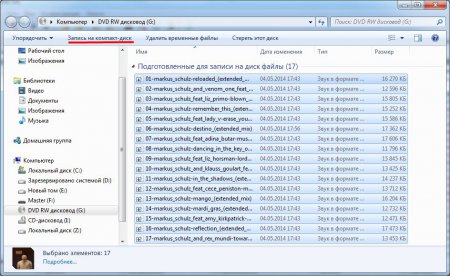
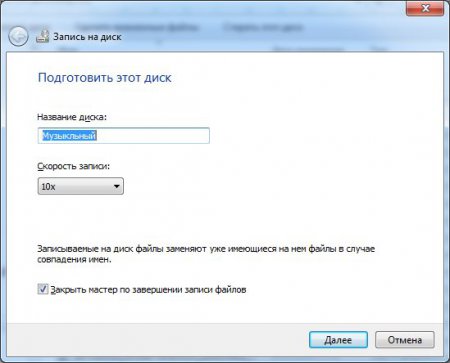
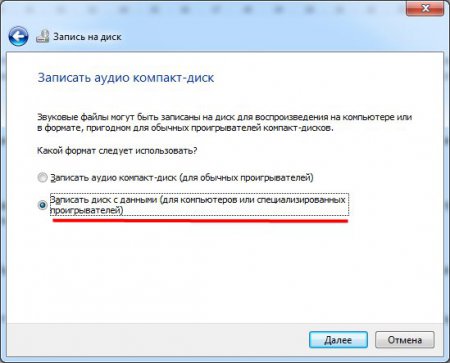
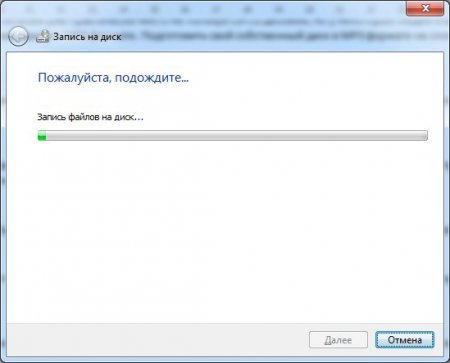
Также записать mp3 диск можно с помощью любой программы для записи дисков, так как mp3 диск представляет собой обычный диск с данными, на который записали mp3 файлы. Для примера записи такого диска воспользуемся бесплатной программой CDBurnerXP. Запускаем ее и выбираем в меню «Диск с данными».

После добавления mp3 файлов в программу, она предложит поменять файловую систему диска на более подходящую для MP3 дисков. Для начала записи диска нажимаем «Записать».
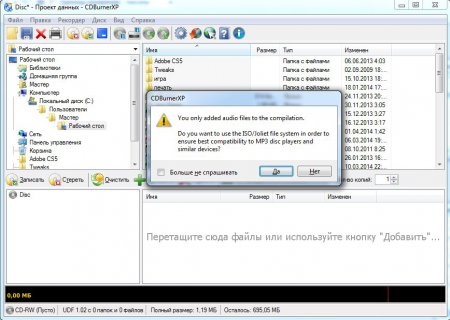
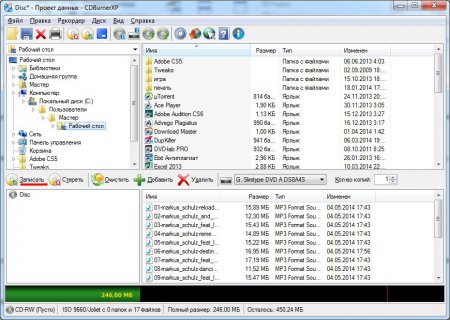
к содержанию ↑
Программа для записи музыки на диск в mp3 и аудио формате?
Программ для записи музыки на диск существует огромное количество. Некоторые из них предназначены только для записи музыкальных аудио компакт дисков, другие универсальные, и справятся с записью любой информации на оптический носитель.
Среди самых распространенных программ можно выделить следующие: CDBurnerXP, BurnAware Free, Nero Free, Ashampoo Burning Studio Free, DeepBurner Free, BurnAware Free, ImgBurn и многие другие.
к содержанию ↑
Также интересные статьи на сайте chajnikam.ru:
Что значит буфер обмена?
Какая нормальная температура процессора?
Что будет, если не установлен антивирус?
Программа для записи аудио cd
Как записать музыку на диск — FAQPC
Оптические диски постепенно уступают позиции флеш-накопителям, но всё еще остаются нужными пользователям, предпочитающим слушать музыку в машине или на музыкальных центрах. Однако их эксплуатация иногда вызывает вопросы, главный из которых звучит так: как записать музыку на диск, чтобы при её воспроизведении не возникало никаких проблем?
Посмотрим способы создания компакт-диска с применением встроенных средств Виндовс и бесплатных программ, которые в числе прочих функций предоставляют инструменты для переноса песен на CD.
Как записать музыку на диск
Выбор носителя и формата
Обычно музыку записывают (прожигают) на диски стандарта CD-R и CD-RW. На них помещается до 700 Мб данных или примерно 80 минут воспроизведения аудио.RW можно перезаписать несколько раз, но если хотите наслаждаться музыкой дольше, выбирайте стандарт CD-R; CD-RW быстрее приходит в негодность.
Формат композиций тоже имеет значение. Если собираетесь прослушивать композиции на старом музыкальном оборудовании, то лучше использовать универсальный формат MP3. С воспроизведением FLAC и других менее распространенных форматов могут возникнуть сложности, так как старые проигрыватели их не поддерживают.
Если музыкальное оборудование не распознает и MP3, то придется обратиться к первому формату дисков – Audio CD. Обязательно подготовьте треки перед записью – обрежьте их и конвертируйте в подходящий формат.
Использование Windows Media Player
Как только вы вставите чистый CD в привод, появится окно, в котором система уточняет, что нужно сделать с оптическим носителем. Выберите вариант «Записывать звуковой CD».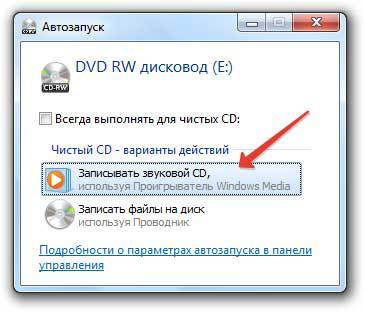
Запустится Windows Media Player. Если автозапуск не сработал, откройте медиапроигрыватель самостоятельно и перейдите в раздел «Запись».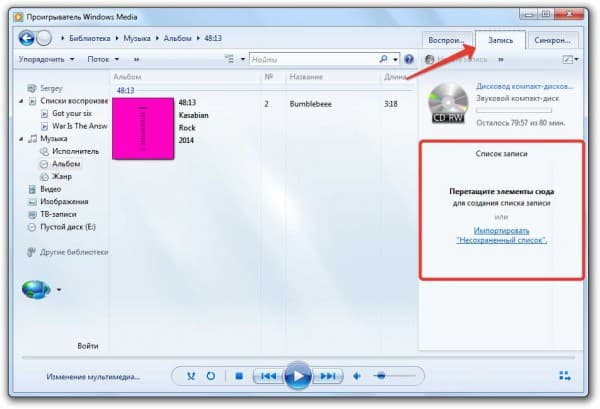 Вы увидите поле «Список записи» – его нужно заполнить файлами, которые требуется перенести на носитель. Если композиции уже сохранены в виде списка, просто импортируйте его. Если нет – перетащите элементы вручную. При добавлении композиций будет видно, сколько песен еще войдет на CD с учетом доступного объема.
Вы увидите поле «Список записи» – его нужно заполнить файлами, которые требуется перенести на носитель. Если композиции уже сохранены в виде списка, просто импортируйте его. Если нет – перетащите элементы вручную. При добавлении композиций будет видно, сколько песен еще войдет на CD с учетом доступного объема.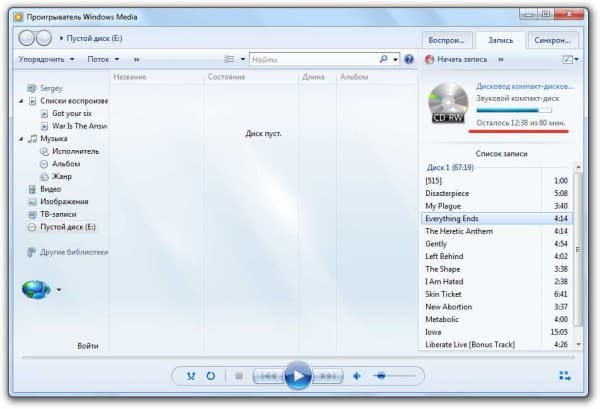 Когда список готов, перейдите к настройке параметров прожига.
Когда список готов, перейдите к настройке параметров прожига. 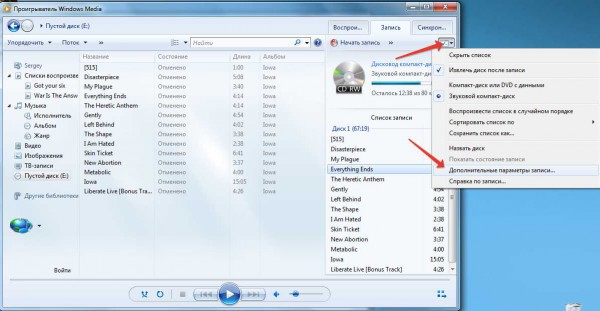 Если на CD указана низкая скорость, то выбирайте значение «Средняя» или «Низкая». При высокой скорости возможны ошибки, которые помешают воспроизвести записанный CD.
Если на CD указана низкая скорость, то выбирайте значение «Средняя» или «Низкая». При высокой скорости возможны ошибки, которые помешают воспроизвести записанный CD.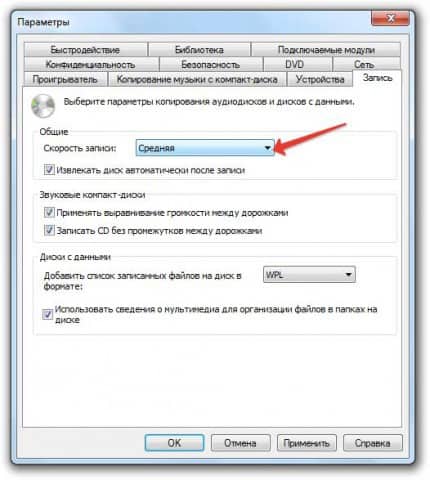
После указания параметров вернитесь в главное окно проигрывателя и щелкните «Начать запись». Остальную работу Media Player выполнит самостоятельно.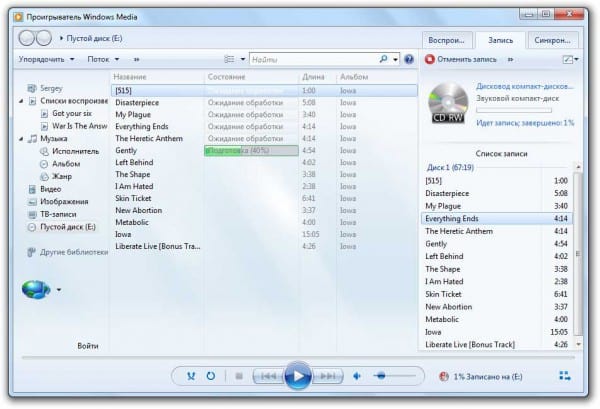
Сначала файлы будут обрабатываться, затем записываться. После завершения прожига CD будет извлечен из привода – можете вставить его в любой проигрыватель, чтобы проверить работоспособность.
Песни – это такие же файлы, как фото, видео или документы. Поэтому для их переноса на диск можно использовать стандартный для Виндовс порядок прожига. Зайдите в «Компьютер» и откройте дисковод, в который вставлен чистый CD. Появится запрос на то, как использовать носитель.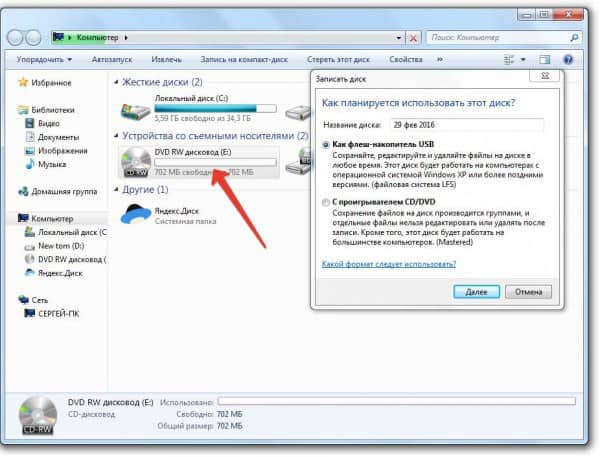
Если вы собираетесь прослушивать аудиофайлы на другом компьютере, выберите вариант «Как флеш-накопитель». Для проигрывания на магнитолах, магнитофонах и музыкальных центрах укажите способ «С проигрывателем». Затем перенесите треки на CD. Щелкните «Записать на компакт-диск».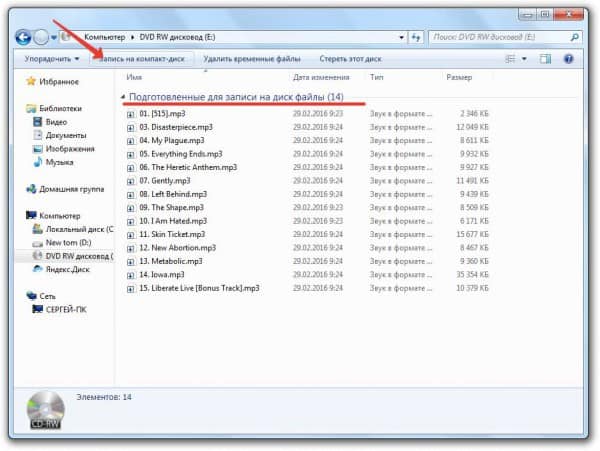 Напишите имя CD и выберите скорость копирования файлов. Посмотрите максимально допустимую скорость на компакт-диске – указывайте значение, которое будет равно или меньше этого показателя. В следующем окне укажите формат «Записать аудио компакт-диск».
Напишите имя CD и выберите скорость копирования файлов. Посмотрите максимально допустимую скорость на компакт-диске – указывайте значение, которое будет равно или меньше этого показателя. В следующем окне укажите формат «Записать аудио компакт-диск».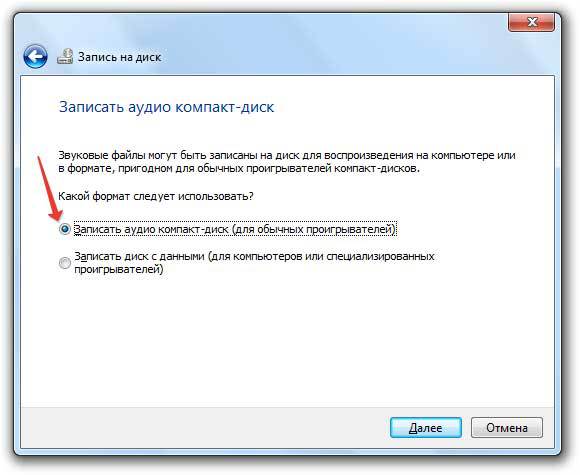 После нажатия «Далее» откроется проигрыватель Windows Media с подготовленным списком. Нажмите «Начать запись», чтобы перенести музыкальные файлы на CD.
После нажатия «Далее» откроется проигрыватель Windows Media с подготовленным списком. Нажмите «Начать запись», чтобы перенести музыкальные файлы на CD.
Сторонние программы
Существует много программ для копирования данных на диск – Nero, CD Burner XP Free, MakeCD, Ashampoo Burning Studio и другие. Представленный софт серьезно различается: если MakeCD позволяет копировать только аудио, то с помощью Nero или Ashampoo Burning Studio выполняются практически любые действия с дисками – копирование, создание образов, прожиг.
Но мы рассмотрим вариант, который по своей функциональности находится посередине между узкоспециализированным приложением и пакетом утилит – программу CD Burner XP. Мне она нравится тем, что занимает мало места, но при этом качественно выполняет поставленные задачи.
При инсталляции вы можете еще больше сократить объем, занимаемый программой, убрав ненужные файлы локализации под разные языки.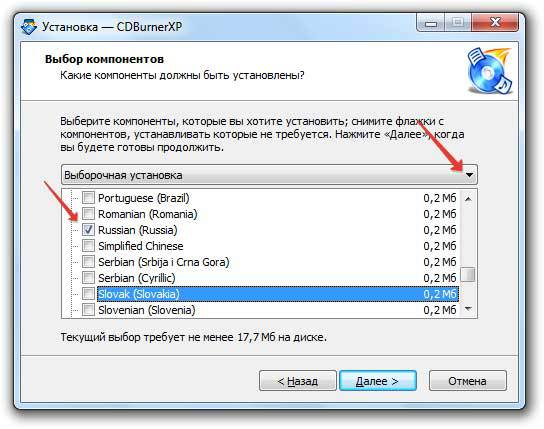
При запуске CD Burner XP появляется окно с выбором режима работы. Щелкните по пункту «Аудиодиск», если вам нужно прожечь песни на компакт-диск.
Используя окно проводника, найдите папку, где хранятся подготовленные к прожигу композиции. Можно перетащить файлы мышкой или нажать кнопку «Добавить».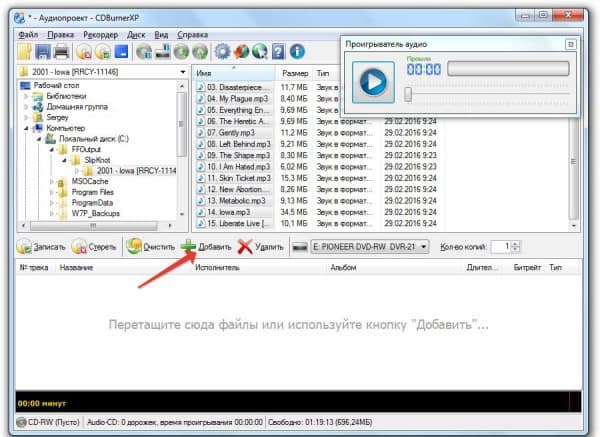
Названия песен и альбомов меняются при необходимости вручную прямо в окне программы. Когда перечень треков будет сформирован, щелкните «Записать».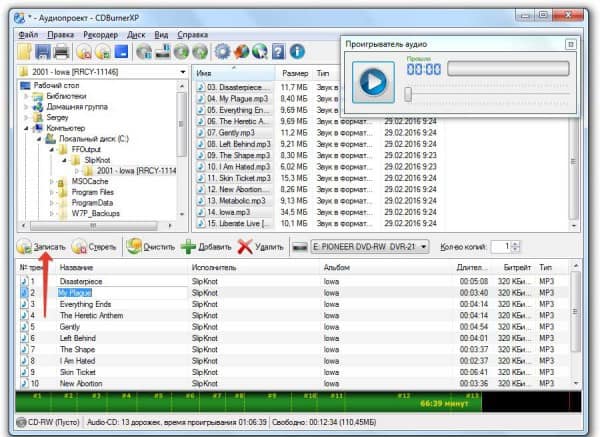
Появится окошко с опциями. Укажите скорость, задайте паузы между треками, если они нужны. Нажмите «Записать диск».
Начнется обработка аудиофайлов, по завершении которой запустится процесс записи. В небольшом окне отобразится строка прогресса с указанием времени, оставшегося до завершения прожига.
После завершения записи компакт-диск будет автоматически извлечен из привода. CD Burner XP Free предложит сохранить проект, чтобы записать его потом еще раз. Воспользуйтесь этой возможностью, если собираетесь сделать несколько одинаковых компакт-дисков с треками.
Интересные статьи по теме:
Как записать песни на диск с компьютера и наоборот
На чтение 4 мин. Просмотров 1.6k. Опубликовано Обновлено
Привет, друзья! Работая много месяцев или даже лет за одним компьютером, человек заполняет его огромным количеством файлов, песен, аудиозаписей. Однажды по стечению обстоятельств все это богатство нужно перенести со старого компа, взять с собой в поездку, просто послушать в машине с проигрывателя. Удобно для этой цели использовать оптические диски – cd, dvd. Разберемся, какие особенности нужно учитывать для переноса музыкальных файлов на эти носители.
Как правильно записать на диск музыку с компьютера
Несмотря на распространение usb-проигрывателей, cd, dvd плееры часто используются и сегодня. Они устанавливаются на компьютерах, в машинах, надежны в работе. Уже готовые музыкальные диски для них покупать необязательно, любимую музыку можно накачать самостоятельно.

Для записи существует множество приложений. Какое использовать — выбирает каждый сам. Мы расскажем об основных принципах, которые нужно соблюдать, и нескольких самых распространенных приложениях.
Перед тем, как скинуть музыку, выполните следующее:
- соберите треки в одну папку или альбом. При необходимости, сформируйте несколько коллекций. Это позволит в будущем быстро и аккуратно перекинуть их на новый носитель;
- подготовьте диск. Убедитесь, что на нем достаточно места, он в хорошем состоянии;
- выберите программу, с помощью которой вы будете записывать музыку.
На этом шаге остановимся подробнее. Существует множество приложений, которые можно использовать, чтобы закачать звуковые файлы. Так, установив одну из последних версий windows, вы получите бонусом программу windows media player.
Используется приложение так:
- запустите плеер;
- в правом верхнем углу найдите «запись», нажмите;
- выберите тип носителя, который будете использовать — cd или dvd;
- вставьте диск;
- выделите нужные записи, нажмите «скопировать», «вставить». Можно просто перетащить мышкой файлы в новую директорию. Заметьте, на этом этапе вы можете удалить лишние треки, добавить новые, поменять местами;
- придумайте название для новой коллекции;
- в дополнительных параметрах отрегулируйте громкость между треками или установите временные промежутку между ними;
- нажмите «начать запись».
Подобный порядок действий характерен и для других приложений, среди которых выделим:
- nero burning rom. Популярная программа поддерживает все виды оптических дисков, имеет функцию печати, редактирования, отличается дружелюбным интерфейсом. К сожалению, за ее использование нужно будет заплатить. Версией nero free можно пользоваться бесплатно;
- imgburn. Бесплатное приложение на русском позволяет быстро переписать аудиозаписи, создать их образы, обложки;
- infrarecord. Преимущество приложения — в высокой скорости записи;
- deep burner free. Позволяет записывать музыку сразу на нескольких приводах.
Как с оптического диска на компьютер накачать песни
Не должно возникнуть трудностей и с тем, чтобы загрузить музыкальные композиции в формате mp3 с оптического диска на пк или ноутбук.

Для этого:
- откройте сд;
- выделите нужные файлы;
- нажмите «копировать»;
- перетащите их в нужную папку.
Скачать песни можно и с помощью специальных приложений, например, windows media player:
- откройте программу;
- вставьте диск в дисковод;
- выделите нужные файлы. При копировании автоматически выделяются все, если какие-то треки не нужны, снимите с них галочки;
- пройдите в «параметры копирования», выберите формат, качество звука;
- нажмите «копировать». По умолчанию, все они будут перенесены в папку «музыка». Если на компе есть специальная директория для песен, перетащите файлы в нее вручную.
Если треки записаны на диск в формате, отличном от mp3, с их копированием на пк могут возникнуть проблемы. Перенести файлы в этом случае можно с помощью специальных программ, например, audiograbber.
Работает приложение так:
- установите audoigrabber на пк, запустите его;
- вставьте сд в дисковод;
- выберите трек, который хотите перекинуть;
- нажмите mp3 на панели инструментов;
- перейдите в меню конвертации, поставьте галочку на опции копирования mp3-файла через промежуточный wav-файл с удалением последнего;
- нажмите «старт». Записи будут скопированы на ваш пк.
Выводы
Запись звуковых файлов с пк на оптические диски осуществляется с помощью windows media player, других специализированных программ. Перенести mp3 файлы с сд на комп можно простым копированием. Чтобы накачать песни с защищенного носителя придется воспользоваться приложениями с функцией изменения формата.
Видеообзор
Как записать музыку на диск
16 ноября, 2011
Автор: Maksim
В этой статье я хочу рассказать, как записать музыку на диск правильно. После того, как вы узнаете, какой следует выбирать диск для записи музыки, мы рассмотрим несколько вариантов записи и копирования музыкальных дисков.
В Windows 7 возможность записи дисков, в том числе и музыкальных, значительно упростилась в связи с наличием в штате операционной системы программы для записи музыки на диск — проигрывателя Windows Media.

Читайте здесь — как выбрать диск для записи музыки
Ранее уже рассматривался один из способов записи различной информации на диск с помощью программы для записи дисков Nero.
Читайте здесь — как записать музыкальный диск с помощью программы Nero
Какие нужны диски
Теме, какие вообще бывают компьютерные диски, уже была посвящена подробная статья. Здесь только уточню, что для записи музыкальных дисков следует использовать диски CD-R или CD-RW. CD-R диски предпочтельней в том случае, если вы собираетесь их воспроизводить многократно — такой диск надежнее. Используйте CD-R и тогда, когда вы собираетесь проигрывать диск на незнакомом устройстве. О том какие диски выбирать для записи аудио DVD, вы можете почитать здесь, в этой статье этот вариант рассматриваться не будет.
Как записать музыку на DVD
Проигрыватель Windows Media
1. Откройте медиа-плеер и в правой панели перейдите на вкладку Запись
2. Вставьте подготовленный чистый диск
3. Для подготовки записываемого списка выберите альбом или треки из вашей медиа-библиотеки и с помощью мыши перетащите их в формируемый список записи.

4. Для старта записи диска нажмите кнопку Начать запись.
Следует сказать несколько слов о настройках записи. В панели записи вверху справа есть кнопка параметров записи.

Выберите пункт меню Дополнительные параметры записи и настройте в диалоге настроек параметры для записи аудио-дисков.
Обратите внимание на параметры:
- Применять выравнивание громкости между дорожками — очень полезная функция, особенно если записываемые музыкальные файлы были скачаны с разных ресурсов или скопированы с разных дисков.
- Записать CD без промежутков между дорожками — этой функцией всегда пользуются организаторы различных мероприятий или шоу, тренеры и инструкторы при подготовке музыкальных дисков для тренировок.
И, последний совет, — не используйте для записи музыки самую высокую скорость. Тише едешь — дальше будешь
Как записать аудио — MakeCD.
 Покажу еще один доступный способ записи музыки с помощью программы MakeCD. Это программа предназначена только для записи музыкальных файлов. Она не имеет встроенного конвертера, поэтому файлы с музыкой должны быть заранее подготовлены и выложены в отдельную папку. Сюда же копируем и файл с программой.
Покажу еще один доступный способ записи музыки с помощью программы MakeCD. Это программа предназначена только для записи музыкальных файлов. Она не имеет встроенного конвертера, поэтому файлы с музыкой должны быть заранее подготовлены и выложены в отдельную папку. Сюда же копируем и файл с программой.
Запускаем программу MakeCD. После запуска программа сканирует текущий каталог и отображает в своем рабочем окне найденные файлы. Просмотрите для порядка список записываемых файлов и нажмите кнопку Далее.
В новом диалоге вам нужно будет сделать минимальные настройки.

Несмотря на то, что у программы англоязычный интерфейс, все вполне понятно. Вам нужно указать:
- привод для записи диска
- скорость записи
- режим записи, рекомендуется выбрать первый пункт — Disc-At-Once Raw P-W. В этом режиме диск будет записан за один проход без пауз между дорожками.
Нажимаете кнопку Burn, и остается только дождаться окончания прожига.
Эта программа для записи музыки на диск будет удобна для тех, кому приходится часто записывать музыкальные файлы на диск, например организаторам развлекательных мероприятий.
Можно ли записать музыку на диск dvd rw в машину mp3?
В статье речь пойдет о том, как записать музыку на диск dvd rw в машину mp3. Каждому автомобилисту хоть раз в жизни, но надоедало слушать радио, а хотелось просто услышать строки из любимой песни.
Поэтому сегодня узнаем о том, как записать музыку на диск dvd rw в машину mp3, чтобы слушать ее в автомобиле.
Как записать музыку
Прежде чем приступить к записи любимой музыки, необходимо узнать кое-какие важные параметры. В первую очередь это касается формата файлов, которые может воспроизводить магнитола. Узнать об этом можно из ее инструкции.
Как правило, большинство автомобилей имеют современные магнитолы, читающие файлы системы UDF и поддерживающих mp3. Именно этот формат позволяет записать огромное количество файлов и слушать любимые песни несколько часов подряд.
Запись музыки в машину происходит через специальные установленные программы, предназначенных для этого или с помощью компонентов Windows. Достаточно лишь иметь компьютер и уметь пользоваться системой Windows или ее стандартными инструментами.
Необходимая подготовка
Записать музыку в машину не так сложно, но лишь в том случае, если заранее подготовиться к этому процессу. Прежде всего надо понимать, что при записи придется добавлять файлы в ту или иную программу, поэтому удобнее всего поместить их в одну папку.
Также стоит убедиться, что подготовленная музыка действительно имеет формат МР3, так как бывают файлы и в другом формате, которые прочитать магнитола в машине просто не сможет. Если эти несколько подготовительных этапов завершены, можно смело приступать непосредственно к самому процессу записи.
Используем возможности проводника Windows
Самый простой способ получить диск с любимой музыкой и слушать его в машине. Для записи необходимо предварительно подготовить диск в формате DVD-RW (именно этот диск дает возможность при необходимости повторно осуществить «прожиг», в отличие от DVD-R). Далее необходимо сделать следующее:
- Вставить диск в привод.
- Открыть через проводник.
- Переместить выбранные файлы.
- Использовать кнопку «Записать на компакт-диск».
Записывая диск таким способом следует помнить, что в результате получится файловая система UDF, используемая последними версиями Windows. А такие форматы, к сожалению, не могут читать старые магнитолы.
“Прожиг” через плеер Windows
Проигрыватель Windows Media встроен в каждую операционную систему. Это стандартная программа. Производить запись диска с помощью нее следует в таком порядке:
- Открыть программу.
- В открывшемся окне выбрать строку «Запись». Находится она справа сверху.
- Вставить в привод DVD-RW. После загрузки он должен появиться во вкладке «Запись». Проверяем сколько свободного места на нем.
- Нужную музыку переместить с помощью мыши в «Список записи».

- После того как вся музыка была добавлена необходимо выставить параметры записи. Для этого нужно нажать соответствующую кнопку.
- Выставить необходимые параметры. Как правило, этот шаг часто многие пропускают, так как Windows автоматически выставляет правильные параметры и менять их нет необходимости. Но продвинутые пользователи могут выставить значения по своему усмотрению.
- Нажать кнопку «Начать запись» и ждать.
По окончанию процесса, диск автоматически извлекается с привода. Компакт-диск готов.
Более продвинутые пользователи ПК используют специальные программы для “прожига”. Их очень много. Но из этого множества стоит выделить всего несколько самых удобных программ.
Используем программу Nero
Программа предоставляет опытному пользователю множество возможностей, но для записи обыкновенного диска с музыкой не обязательно обладать особыми навыками. Все что нужно сделать это:
- скачать программу в интернете;
- запустить ее;
- вставить диск;
- в открывшемся окне выбрать тип носителя – DVD. Интерфейс программы может отличаться, все зависит от установленной версии, но суть от этого не меняется;

- нажать на значок документа, обозначающий вкладку «Данные»;
- выбрать строку «Создать DVD с данными»;
- в открывшемся окне для записи необходимо добавить выбранные файлы. Сделать это можно через кнопку «Добавить»;

- дождаться окончания добавления музыки;
- проверить вся ли музыка имеется в списки;
- Нажать на кнопку «Далее».

Процесс записи может длиться от 10 до 20 минут, в зависимости от количества выбранных файлов.
Запись при помощи программы BurnAware Free
Эта программа очень проста и легка в использовании, поэтому для начинающих пользователей ПК она подойдет идеально. Процесс записи очень легкий, вот что нужно сделать:
- В интернете скачать программу и установить.
- Запустить.
- Вставить диск DVD-RW.
- В программе нажать строку «Мр3 аудио диск».
- В открывшееся окно необходимо перетащить с помощью мыши файлы, выбранные для записи.
- Нажать кнопку «Записать» и дождаться окончания процесса.
Быстро, легко и просто! Диск готов.
Заключение
Если раньше слушать любимую музыку в машине было роскошью и приходилось довольствоваться тем что крутят по радио, то сегодня все стало намного доступнее. Для того чтобы записать музыку в машину необходимо иметь диск, компьютер и желание, и иметь под рукой полезную информацию о том, как записать музыку на диск dvd rw в машину mp3.
Если все это есть, то стоит воспользоваться одной их популярных программ для записи дисков или стандартными инструментами системы Windows и получить диск с любимой музыкой. Конечно же еще в машине должна быть современная магнитола, которая сможет прочитать файловую систему UDF и формат МР3.
Мощная программа для записи музыки на диск
Наверняка, на вашем компьютере скопилось уже достаточное количество различной информации – документы, игры, софт, видео, музыка…Самое время привести все это в порядок! Особенно, если вам не дают покоя разбросанные по папкам аудиозаписи. Гораздо лучше будет, если вы перенесете их на отдельный носитель. А сделать это вам поможет удобная программа для записи дисков windows 7 под названием «Студия Дисков». Именно о ней мы и расскажем в рамках данной статьи.
Запись данных за пару минут
«Disk Studio» — пожалуй, самая наглядная и удобная программа для записи музыки на диск, позволяющая создавать как CD, так и DVD носители. Все, что вам потребуется для работы с этим программным обеспечением – это пишущий привод.
С помощью этого приложения вы за пару минут запишете диск любого формата «с чистого листа», а также сможете осуществить резервное копирование или создать ISO-образ. Кроме того, утилита пригодится вам и в том случае, если вы захотите записать информацию на уже готовый носитель. Старые данные при этом потеряны не будут, в то время как вы сможете многократно заполнять болванку новыми файлами.
Любимые песни и клипы в одном месте
Выше мы уже упоминали о том, что посредством этой программы можно легко записать музыку на диск, а также скопировать музыкальные композиции. Возможно, на вашем компьютере содержится множество музыкальных альбомов и отдельных треков, которые вы хотели бы собрать воедино и прослушивать в свободное время.
Программа для записи музыки на CD диск позволит вам легко и быстро создать носитель формата MP3 или WMA, на которые вы сможете записать до 10 часов любимой музыки. Впоследствии компакт-диск можно будет проигрывать в медиа плеерах, автомагнитолах в машине или просто на ПК. Помимо этого, его можно будет подарить друзьям или знакомым, что наверняка приятно их удивит.
То же самое касается и видеозаписей – различных фильмов, клипов и концертов, которые вы также сможете закинуть на физический носитель. Создание видео DVD в программе займет совсем немного времени. К тому же, вам представится отличная возможность самостоятельно оформить интерактивное меню диска. Так, вы сможете по своему вкусу настроить фон, заголовок, графику и многое другое, чтобы меню выглядело эффектно и задавало позитивный тон просмотру.
Очистка и риппинг
Если на одном из ваших дисков слишком много лишней информации, то вы без труда сможете удалить ее всего за один клик мыши. Такой накопитель в итоге можно будет спокойно перезаписывать еще большое количество раз (раздел «Стереть»).
Еще одна полезная функция утилиты – это риппинг DVD видео и Audio CD, что непременно пригодится вам при конвертации файлов на болванке в тот или иной в формат. Единственный нюанс – перед тем как совершать риппинг, вам следует проверить, не защищен ли носитель от нелегального копирования.
Безусловно, «Студия Дисков» — лучшая программа для записи музыки на диск, разобраться с которой сможет даже самый неопытный пользователь.
10 лучших программ для записи музыки на компакт-диск

Запись компакт-дисков сейчас не так популярна из-за популярности флеш-накопителей и облачных онлайн-хранилищ. По этой причине многие компании прекратили разработку программ для записи музыкальных компакт-дисков, но вы можете задаться вопросом, все еще существует множество программ, доступных через Интернет, которые позволяют пользователям легко записывать музыкальные компакт-диски, видео-компакт-диски и компакт-диски с данными. В этой статье мы познакомим вас с лучшими программами записи музыкальных компакт-дисков, которые по-прежнему позволяют записывать компакт-диски.
Часть 1: Лучшая программа для записи музыки на компакт-диск
Wondershare DVD Creator — первая и лучшая программа для записи музыкальных компакт-дисков в нашем списке, которая позволяет с легкостью создавать красивые аудиодиски на Windows и Mac. Это программное обеспечение может записывать несколько типов дисков с помощью этого записывающего устройства для музыкальных компакт-дисков. Программа также совместима со всеми внешними приводами DVD ROM всех компаний для записи дисков, поэтому вы можете легко использовать ее для записи диска с использованием внутреннего или внешнего привода DVD ROM без каких-либо проблем с совместимостью.
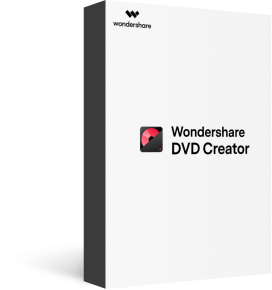
- ● CD-преобразование аудиофайлов — из MP3, FLAC, AIFF, APE, WMA и т. Д.
- ● Медиа в виде видео, изображений и аудио можно легко обрабатывать.
- ● Запись DVD в один клик для мгновенного преобразования файлов FLAC в CD.
- ● Интуитивное программирование — для новичков и профессионалов.
- ● Доступен встроенный видеоредактор для обработки мультимедиа и интеллектуального создания слайд-шоу.
Давайте посмотрим, как использовать это лучшее внешнее устройство записи компакт-дисков для музыкального программного обеспечения для записи музыкальных компакт-дисков на Windows или Mac.
Во-первых, откройте URL-адрес официального веб-сайта программного обеспечения и загрузите настройку в свою систему. Установите программное обеспечение, следуя инструкциям на экране, а затем запустите его. Теперь нажмите «Создать DVD-видеодиск». В исходном меню есть два варианта добавления файлов для записи на CD или DVD. Нажмите кнопку «Добавить изображения и видео» и просмотрите файлы из системы, или вы также можете перетащить их напрямую.
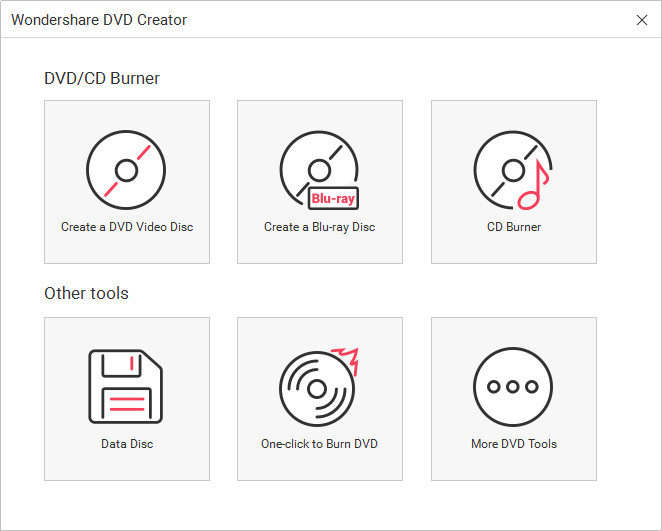
Шаг 2. Добавьте аудиофайлы в программу
Перейдите на вкладку «Меню» в главной навигации, и затем вы можете выбрать шаблон для DVD. Вам нужно нажать на шаблоны, доступные в правой части этого меню. Когда вы щелкаете по шаблонам, они автоматически добавляются на DVD. В меню доступно множество других опций, которые позволяют украсить внешний вид вашего диска. Как только он будет применен, вы можете предварительно просмотреть диск, перейдя в окно «Предварительный просмотр».
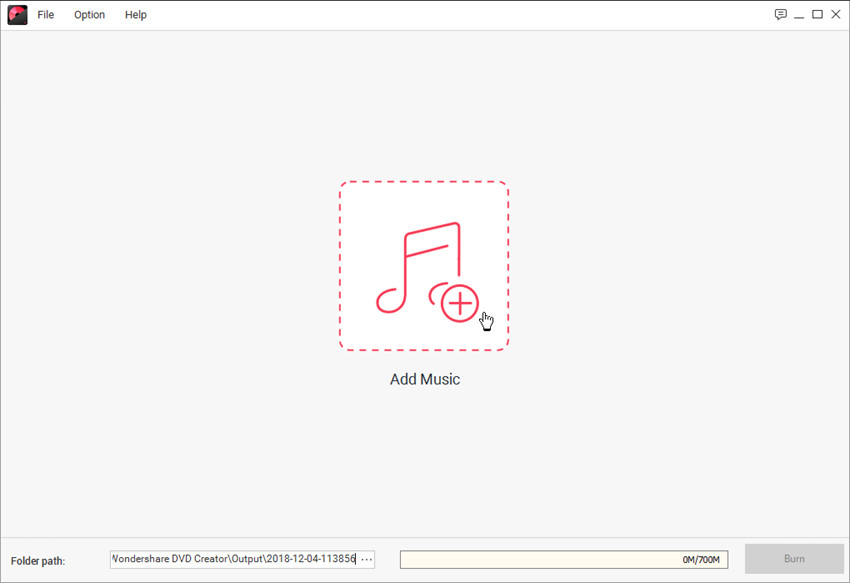
Шаг 3. Записать музыку на компакт-диск
Теперь вам нужно перейти на вкладку «Запись». На вкладке «Запись» вы можете установить имя диска, записывающее устройство, формат, режим воспроизведения диска и т. Д. Вы можете выбрать любой вариант в соответствии с вашими потребностями и, наконец, нажать кнопку «Записать», когда будете готовы. После нажатия кнопки записи программа автоматически начнет запись ваших дисков. Это способ создания музыкального компакт-диска с помощью этой программы.Это действительно очень просто по сравнению с любой другой программой.
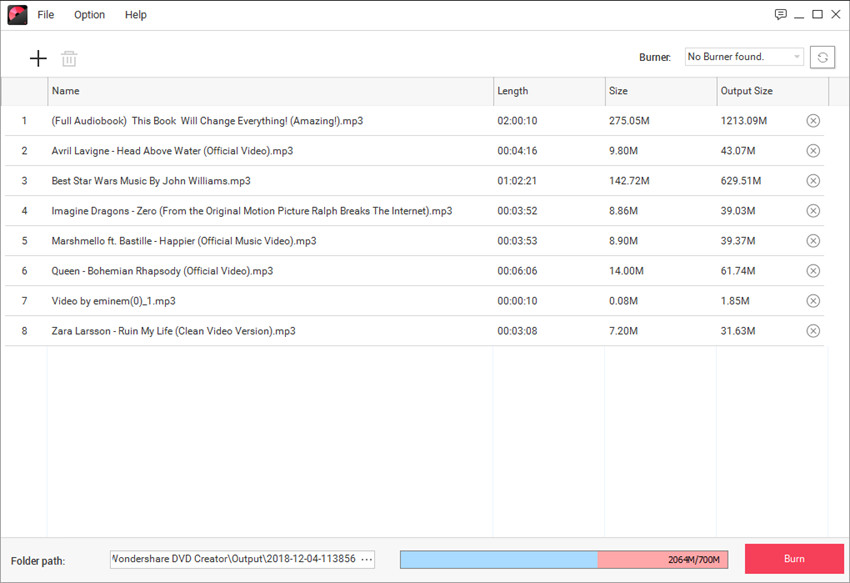
Часть 2: Еще 9 полезных программ для записи музыки на компакт-диск
1. CDBurnerXP
URL: https://cdburnerxp.se/en/home
CDBurnerXP — это полностью бесплатное или заряженное лучшее внешнее устройство записи компакт-дисков для музыки для вашей операционной системы Windows, но оно подходит только для основных нужд записи компакт-дисков. Программа совместима с записью дисков бесплатно, и вы также можете записывать диски Blu-ray с помощью программы CDBurnerXP бесплатно.Это программное обеспечение можно установить практически на все версии операционной системы Windows.
Плюсы:
- • Программное обеспечение позволяет пользователям проверять свои данные после записи на диск.
- • Вы можете читать любой тип диска с программным обеспечением и создавать резервные копии данных на компьютере.
- • Возможность работы с изображениями.
Минусы:
- • Имеются очень ограниченные возможности.
- • Он поддерживает очень мало аудио-видео форматов для записи дисков.
- • В программном обеспечении отсутствует стабильность.
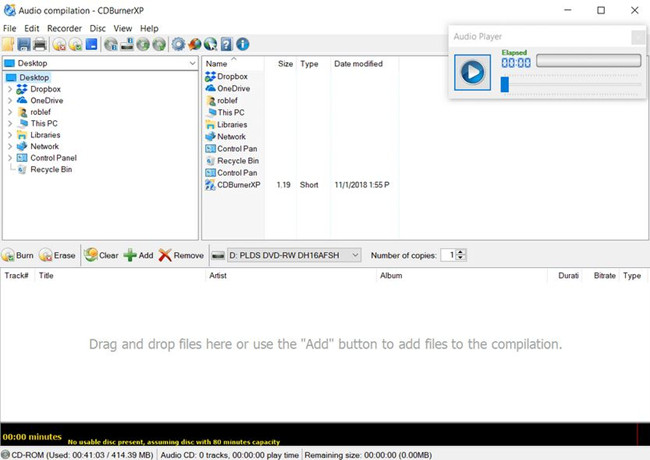
2. BurnAware Free
URL: http://www.burnaware.com/
BurnAware Free — это бесплатная версия программного обеспечения BurnAware. BurnAware sof
.Рекомендуется 12 лучших программ для записи музыки на компакт-диски
- Творческий подход
- Продуктивность
- Утилита
- Поддержка
- Новости

- UniConverter для Mac
- особенности
Конвертировать видео
Редактировать видео
Сжать видео
Запись видео
Записать DVD
- Руководство
- Советы и хитрости
Пользователи DVD
- Советы по DVD
- Запись видео на DVD
- Конвертировать DVD в видео
- Решения VOB
- Обзоры DVD
Пользователи социальных сетей
- ТВ записей
- Советы по записи
- Конвертеры Twitter
- Видео на YouTube
- Конвертер WhatsApp
Креативный дизайн
- Обрезка видео
- Добавить субтитры
- iMovie
- Другие советы по редактированию
Фотография
- Решения AVI
- 4К
- Другие форматы
- MPEG
Пользователи фильмов
- Решения MP4
- Решения MKV
- Решения MOV
- Решения M4V
- Решения WMV
- Поддержка
Связаться со службой поддержки
Технические характеристики
Что нового
- Скачать Скачать купить сейчас купить сейчас
CDBurnerXP: Создание диска MP3
… записывайте компакт-диски и DVD бесплатно!
- Главная
- Форум
- CD Горелка XP
- FAQ
- Лицензионное соглашение
- Загрузочный диск
- Записать образы ISO на диск
- Создать диск с данными
- Копировать диск с данными
- Создание DVD с видео
- Создать образ ISO
- Дисковый охват
- Стереть диск
- Создать аудиодиск
- Копировать аудиодиск
- Аудиоформаты
- Создание диска MP3
- Сохранить аудио компакт-диск на диск
- Печать обложек
- Диск смешанного режима
- Опции
- Воспроизвести аудиодорожку
- Недвижимость
- Опции записи
- Файлы компиляции
- Коды ошибок
- Средний информационный
- Панель быстрого доступа
Как записать WAV на компакт-диск простыми методами
- Творческий подход
- Продуктивность
- Утилита
- Поддержка
- Новости

- UniConverter для Mac
- особенности
Конвертировать видео
Редактировать видео
Сжать видео
Запись видео
Записать DVD
- Руководство
- Советы и хитрости
Пользователи DVD
- Советы по DVD
- Запись видео на DVD
- Конвертировать DVD в видео
- Решения VOB
- Обзоры DVD
Пользователи социальных сетей
- ТВ записей
- Советы по записи
- Конвертеры Twitter
- Видео на YouTube
- Конвертер WhatsApp
Креативный дизайн
- Обрезка видео
- Добавить субтитры
- iMovie
- Другие советы по редактированию
Фотография
- Решения AVI
- 4К
- Другие форматы
- MPEG
Пользователи фильмов
- Решения MP4
- Решения MKV
- Решения MOV
- Решения M4V
- Решения WMV
- Поддержка
Связаться со службой поддержки
Технические характеристики
Что нового
- Скачать Скачать купить сейчас купить сейчас




